塗り足しと入稿データについて
塗り足しについて

紙端まで色を印刷したい、いわゆるフチなし印刷の場合には、塗り足しが必ず必要となります。
塗り足しというのは、チラシやパンフレットなどを印刷する際に、仕上がりのサイズよりも外にある、裁ち落とされる部分のことです。デザインのバックが白ではなく、模様や写真、背景をご希望の際には、塗り足しまでのデザインをご用意ください。もちろん、当社にお任せいただいてもかまいません。
また、解像度が高すぎる写真については、解像度を下げる作業を当社でおこなっております。しかし解像度が高すぎるというケースは、実際には少ないです。
入稿データについて
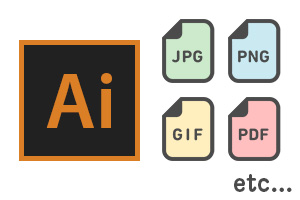
入稿していただくデータに関しましては、Windowsで作っていても、Macで作っていても、Illustratorというソフトに取り込める拡張子でしたら問題ありません。
Illustratorが対応している拡張子は、色々な形式があります。例えば、JPG・GIF・BMP・PNGなどです。PDFも可能です。
当社にデザインをお任せいただいている場合では、透明度など、デザインについてのご要望をお伺いし、それに基づき作成します。
また、おおよそのデザインが決まっている場合で、下書きの絵などをお持ちの際には、それに基づき当社でイラスト化いたします。RBGモードのイラストでご入稿いただく場合はそのままでは印刷できないので、当社でCMYKモードに切り替えます。
また、ロックや目隠しがかかっているものについては、状況により対応は異なります。デザインのどこかに不備がある場合、お客様に修正していただく場合と、当社で修正する場合があります。
ラスタライズ効果について

Illustratorのバージョン CS3 以前には、効果とフィルターが含まれていましたが、現在の Illustrator に含まれているのは効果のみです(SVG フィルターを除く)。
フィルターと効果の主な違いは、フィルターはオブジェクトまたはレイヤーを完全に変更しますが、効果およびそのプロパティはいつでも変更または削除できることです。
ラスタライズ効果とは、ベクトルデータではなくピクセルを生成する効果です。ラスタライズ効果には、SVG フィルター、効果メニューの下部にある Photoshop 効果、および効果/スタイライズサブメニューの「ドロップシャドウ」、「光彩(内側)」、「光彩(外側)」および「ぼかし」コマンドが含まれます。
ラスタライズ解像度については、Illustrator10の場合、「ファイル」→「書類設定」→「透明」の項目の「ラスタライズ解像度」の分割設定のスライダを操作することによって変更することができます。
- Illustrator CS2では、「効果」→「ドキュメントのラスタライズ効果設定」を選択します。
- Illustrator CS2では、「効果」→「ドキュメントのラスタライズ効果設定」を選択します。
- Illustrator9では、「効果」→「ラスタライズ」→「ラスター効果設定」を選択します。
また、Illustrator CS5 の解像度に依存しない効果(RIE)によって、次の機能が可能になります。
- ドキュメントのラスタライズ効果設定(DRES)の解像度が変更された場合、効果のアピアランスの変化が最小限になるか、変化しないように、効果のパラメーターが異なる値に変換されます。効果ダイアログボックスに新しく変更されたパラメーターの値が反映されます。
- 複数のパラメーターを持つ効果の場合は、ドキュメントのラスタライズ効果の解像度設定に関連するパラメーターのみが変換されます。 例えば、ハーフトーンパターンダイアログボックスには異なるパラメーターがあります。ただし、DRES が変更された場合には、サイズの値のみが変更されます。
尚、当社では、Illustratorのバージョンは、CS3まで対応可能です。Illustrator CS5など、上位バージョンをお使いの場合は、CS3に落としてご入稿ください。
